Přestože je Debian k dispozici s více desktopovými prostředími, přesto pokud chcete nainstalovat krásné desktopové prostředí Pantheon Linux na Debian Stretch nebo Buster, zde jsou kroky, které je třeba dodržet…
Elementary OS je standardně dodáván s Pantheon Desktop, ale není omezen pouze na to, můžeme jej nainstalovat i na další Linux, jako je Debian a Ubuntu. V tomto tutoriálu uvidíme, jak nainstalovat a používat Pantheon na systému Debian Stable (Buster) nebo (Stretch). Zde používám Debian Buster nainstalovaný Cinnamon.
Co potřebujete k provedení tohoto výukového programu?
- Systém Debian
- Uživatelský přístup sudo
- Připojení k internetu
Co se zde naučíme?
- Jak přidat úložiště do Debianu pro instalaci Pantheonu na plochu
- Jak přepínat mezi více nainstalovanými desktopovými prostředími
- Jak smazat Pantheon?
Krok 1:Nainstalujte požadované extra balíčky
Pokud jste do systému nikdy nepřidali žádné úložiště, potřebujeme mít balíček na podporu tohoto procesu. Nainstalujte také nástroj s názvem wget pro stahování souborů přímo pomocí příkazového terminálu.
sudo apt install apt-transport-https software-properties-common wget
Krok 2:Stáhněte si repo balíček Debian Pantheon
Pantheon lze nainstalovat pod aktuální stabilní, tedy Buster, a předchůdce, tedy Stretch, protože balíčky jsou dostupné pro obě verze. Můžete získat ten podle vaší verze Debian Linux.
Pro Debian Buster:
wget https://gandalfn.ovh/debian/pool/main/p/pantheon-debian-repos/pantheon-debian-repos_5.0-0+pantheon+buster+juno1_all.deb
Pro Debian stretch:
wget https://gandalfn.ovh/debian/pool/main/p/pantheon-debian-repos/pantheon-debian-repos_0.4-0+pantheon+stretch+loki1_all.deb
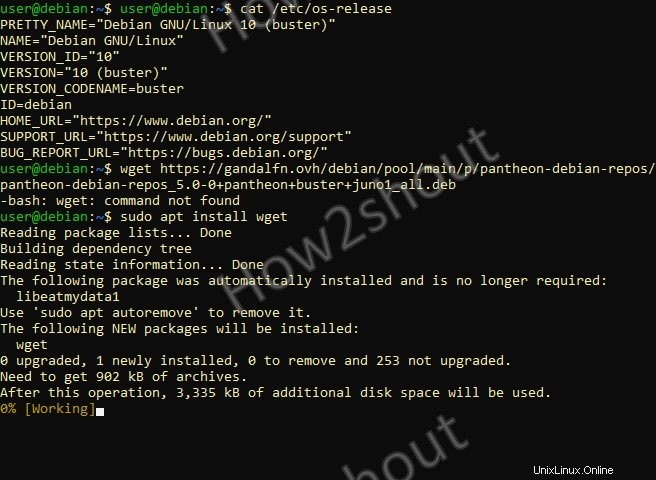
Krok 3:Integrujte úložiště Pantheon
Pro Bustera:
sudo apt install ./pantheon-debian-repos_5.0-0+pantheon+buster+juno1_all.deb
Pro roztažení:
sudo apt install ./pantheon-debian-repos_0.4-0+pantheon+stretch+loki1_all.deb
Krok 4:Spusťte aktualizaci systému
Chcete-li se ujistit, že systém rozpoznal nově přidané úložiště a balíčky, které jsou v něm dostupné k instalaci, spusťte příkaz aktualizace systému:
sudo apt update
Krok 5:Příkaz k instalaci pantheonu na Debian
Nakonec spusťte příkaz, který automaticky nainstaluje desktopové prostředí Elementary OS Pantheon na Debian.
sudo apt install pantheon
Krok 4:Instalace elementárních vylepšení
Chcete-li provést změny týkající se rozhraní, témat a dalších prvků. Doporučuje se nainstalovat nástroj s názvem Elementary tweaks. To vám umožní přizpůsobit vzhled Pantheonu ve větší míře.
sudo apt install elementary-tweaks
Krok 5:Přihlaste se do Debian Pantheon Desktop
Po dokončení instalace se odhlaste systému a před přihlášením klikněte na ikonu klíče uvedené v horní liště přihlašovací obrazovky. Zde uvidíte všechna dostupná desktopová prostředí na vašem systému Debian včetně Pantheonu, takže je vyberte a přihlaste se.
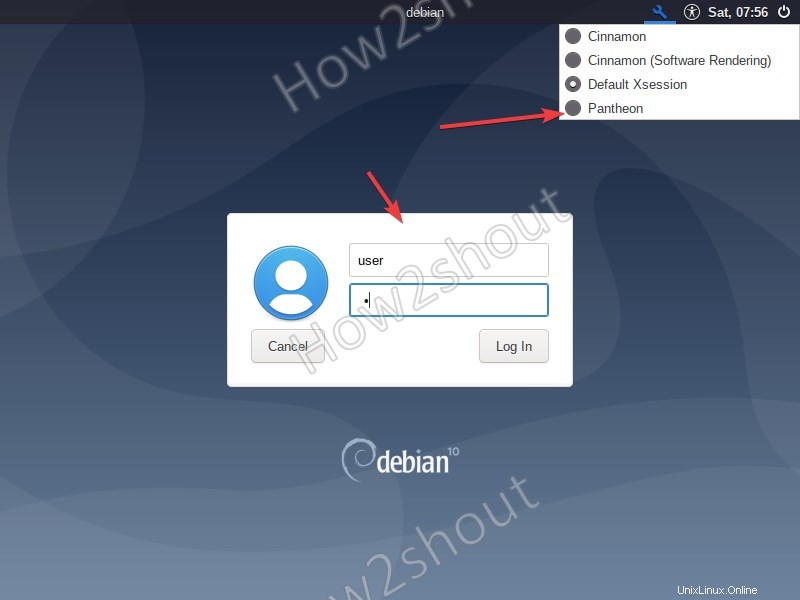
Takže tady je náš Pantheon běžící na Debianu, aby nám dal pocit a vzhled macOS. Ve spodní části budeme mít dok, nahoře je lišta, která vám umožní procházet aplikace vlevo, uprostřed čas a různé ovládací prvky jako hlasitost, síť, baterie, ikona nerušit a vypnout pravá strana.
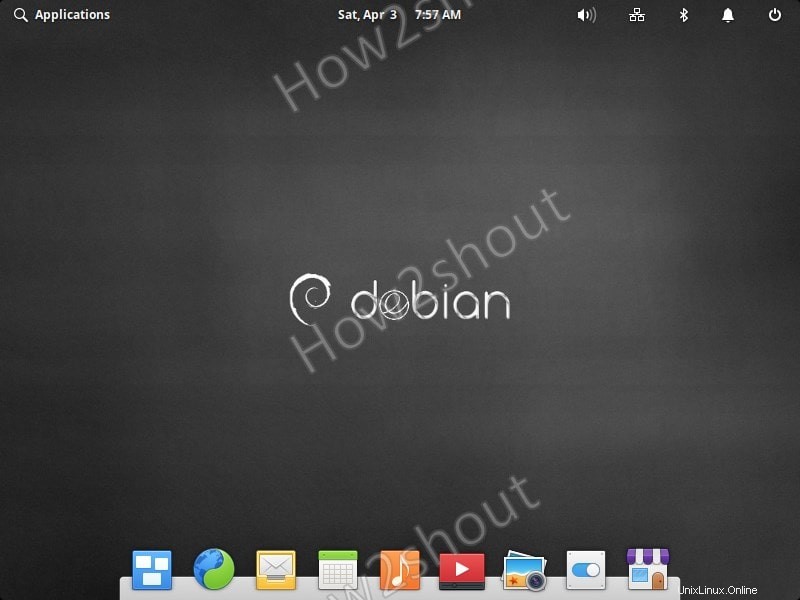
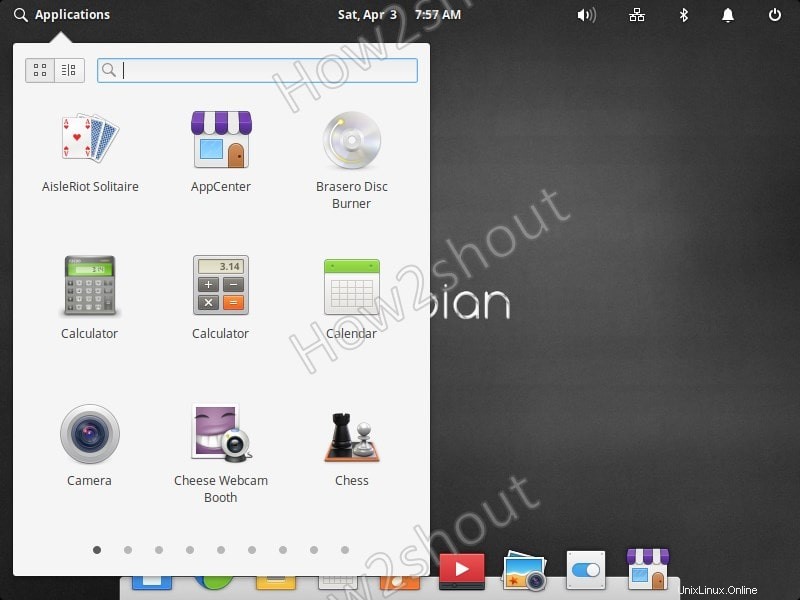
S pomocí elementárních vylepšení , můžeme upravit vzhled našeho Pantheonu na Debianu o krok dále. Například možnost zapnout tmavý motiv, přizpůsobit ikony, písma a další…
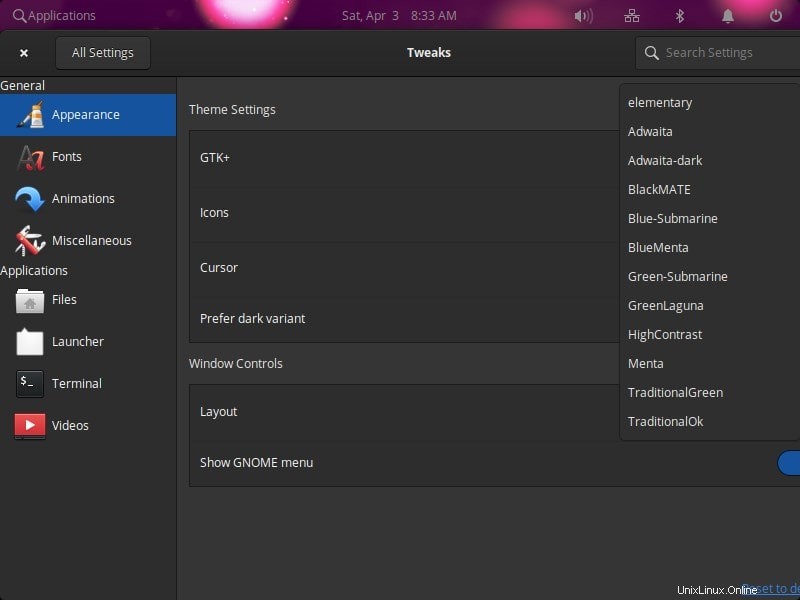
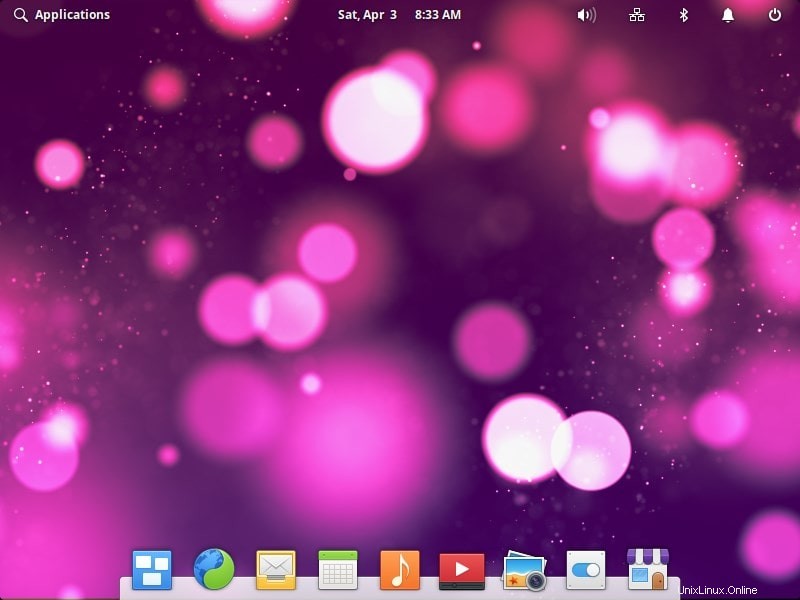
Poznámky na závěr
Jak víme, Debian je poměrně stabilní operační systém Linux a navíc, když jej zkombinujeme s panteonem, věci se stanou opravdu skvělými. Pokud chcete robustní základnu s mimořádně krásným a intuitivním rozhraním. Pak vyzkoušejte tento tutoriál.